نحوه باز کردن فایل های CUE & BIN در ویندوز 10 با استفاده از PowerISO
ممکن است در مورد فایلهای cue(.cue files) و چیستی آنها بپرسید. شما یکی را در رایانه ویندوز 10 خود دیده اید و نمی توانید آن را باز کنید. خب، میتوانیم با اطمینان بگوییم که فایلهای .cue چیز غیرعادی نیستند و این فایلها به راحتی باز میشوند. نکته اینجاست که پسوند cue به فایلهای متنی داده میشود که حاوی اطلاعات مربوط به سوپر سیدی و دیسکهای فشرده هستند. این فایلها معمولا نحوه سازماندهی آهنگها را مشخص میکنند و همچنین محتوایی را ذخیره میکنند که با نوع رسانه فیزیکی ذکر شده مرتبط است.
به خاطر داشته باشید(Bear) که اطلاعات موجود در هر فایل CUE ممکن است حاوی جزئیات هر قطعه صوتی، نام خواننده و نام آهنگ ها باشد. علاوه بر این(Additionally) ، برخی از پسوندهای cue با فایلهای Microsoft Cue Card(Microsoft Cue Card) مرتبط هستند . ببینید، این کارتهای CUE معمولاً در یک برنامه مایکروسافت(Microsoft) برای اهداف مختلف ایجاد میشوند.
نحوه باز کردن یک فایل CUE/BIN
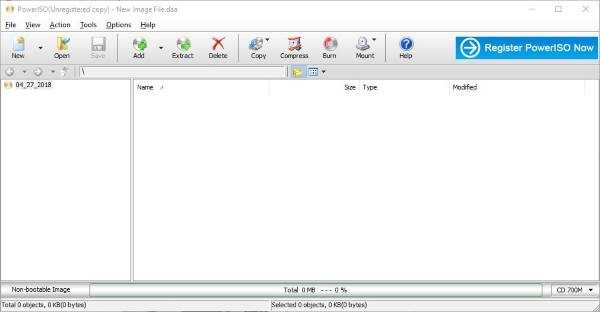
BIN/CUE برای ذخیره تصویر دیسک استفاده می شود که از یک فایل صفحه نشانه (cue.) و یک یا چند فایل bin تشکیل شده است. فایل نشانه یک فایل متنی ساده است که اطلاعات دیسک و آهنگ ها را ذخیره می کند. فایل bin یک فایل باینری است که نسخههای خام بخش به بخش از تراکها را در دیسک ذخیره میکند. با PowerISO ، میتوانید فایلهای BIN/CUE را باز کنید، آنها را روی دیسک بسوزانید، یا بهعنوان درایو مجازی نصب کنید.
حالا بیایید به گوشت این مقاله بپردازیم، بخشی که بی صبرانه منتظرش بودید.
می بینید، می توان فکر کرد که ویندوز 10(Windows 10) گزینه ای برای نصب فایل های CUE دارد، اما اینطور نیست. برای انجام این کار، کاربران باید نرم افزار شخص ثالث را دانلود کنند، و در این مورد، ما می خواهیم PowerISO را توصیه کنیم. در حال حاضر، استفاده از IsoBuster(IsoBuster) ، WinRAR ، WinMount و VLC نیز امکان پذیر است ، اما امروز ما بر روی استفاده از PowerISO تمرکز خواهیم کرد زیرا از دیدگاه ما بهترین است.
هنگامی که نرم افزار روی رایانه ویندوز 10 شما راه اندازی و اجرا شد، باید Open را انتخاب کنید ، سپس فایل CUE را در رایانه خود پیدا کنید. معمولاً هر زمان که در پوشه مناسب قرار دارید، PowerISO باید به طور خودکار فایل CUE را برجسته کند ، بنابراین جای نگرانی نیست.
پس از یافتن مکان فایل، آن را انتخاب کنید و روی دکمه ای که می گوید Extract کلیک کنید . شما باید یک کادر محاورهای پاپآپ را ببینید، جایی که کاربر باید محل استخراج محتوای فایل CUE را انتخاب کند.(CUE)
اگر بخواهید، می توانید هر فایل قابل استخراج را انتخاب کنید، اما به خاطر داشته باشید که بسته به اندازه آنها، زمان استخراج ممکن است کمی طول بکشد.
PowerISO نه تنها برای باز کردن فایل های CUE عالی است، بلکه گزینه خوبی برای استخراج از برخی از فایل های عجیب و غریب دیگر نیز می باشد. دو موردی که به ذهن می رسد MDS و CCD است.
برای کسانی که هنوز از ویندوز 8.1(Windows 8.1) و ویندوز 7(Windows 7) استفاده می کنند، نگران نباشند زیرا PowerISO در طیف وسیعی از سیستم عامل های ویندوز(Windows) کار می کند. می توانید آن را از صفحه اصلی آن دانلود کنید(homepage) .
Related posts
یک لیست از Files and Folders را با استفاده از FilelistCreator برای Windows 10 ایجاد کنید
FileTypesMan: مشاهده، edit file پسوند و نوع در Windows 10
Advanced Renamer یک نرم افزار رایگان برای دسته بندی فایل های تغییر نام در Windows 10 است
Optimize فایل با FileOptimizer رایگان برای Windows 10
رایگان File Monitoring software برای Windows 10
چگونه برای باز کردن فایل ها بر روی .aspx Windows 10 کامپیوتر
Recycle Bin Manager برای Windows 10: RecycleBinEx & BinManager
Encrypt Files and Folders با Encrypting File System (EFS) در Windows 10
CDR file چیست؟ چگونه برای مشاهده و ویرایش CDR file در Windows 10؟
چگونه برای تبدیل DBF به Excel (XLSX or XLS) در Windows 10
Fix winmm.dll یافت نشد و یا خطا گمشده در Windows 10
GPX file چیست؟ چگونه برای باز کردن و مشاهده GPX file s در Windows 10؟
فایل های TBL چیست؟ چگونه برای باز کردن فایل .tbl در Windows 10؟
چگونه برای تغییر default File or Folder Drag و Drop behavior در Windows 10
فعال کردن و یا غیر فعال کردن نمایه سازی از Encrypted Files در Windows 10
نحوه باز کردن فایل های DDS در ویندوز 10
نحوه تعمیر فایل های سیستم در ویندوز 10
Find and Replace Text در Multiple Files در Bulk در Windows 10
3 Ways به Delete Files Protected توسط TrustedInstaller در Windows 10
چگونه Windows 10 برای Setup Network Files به اشتراک گذاری در
